Tutorial 153

L'originale di questo tutorial lo trovate qui

Ringrazio Sweety per avermi permesso di tradurre questo tutorial
Tutorial tradotto con psp 2020
Materiale qui e immagine e tubes a scelta
Tube da me usato: Elena Mirosslava
Filtri usati qui: Eye Caancdy 5 Impact - Mura's Seamless - VM Toolbox - Unlimited 2 - Mura's Meister

|
Porta con te la freccia per tenere il segno al tuo lavoro
|
Preparazione
Metti le 4 selezioni nella cartella selezioni di psp
Apri la maschera "2Bit_Mask486" e riducila ad icona
Tavolozza dei materiali: colore di primo piano scuro #3c2823 e colore di secondo piano chiaro #caa08e
1. Apri una nuova immagine trasparente di 950 x 600 px.
Selezioni/Seleziona tutto.
Apri un'immagine di tua scelta. Modifica/Copia e Incolla nella selezione.
Deseleziona tutto.
2. Effetti/Effetti d'immagine/Motivo unico:
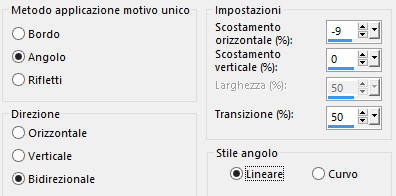
Regola/Sfocatura/Sfocatura gaussiana: raggio 20.
Effetti/Plug in/Unlimited 2/Paper Textures/Hemp Paper 1: 85 / 103.
Selezioni/Seleziona tutto.
Livelli/Nuovo livello raster.
Apri l'elemento "DECO PERSO 1 153". Modifica/Copia e incolla nella selezione.
Deseleziona tutto.
Cambia la modalità di miscelatura del livello da normale a luminanza esistente (o altra di tua scelta).
3. Livelli/Nuovo livello raster.
Selezioni/Carica selezione/Da disco e scegli "SELECTION 1 153".
Riempi con il colore chiaro di secondo piano.
Effetti/Effetti 3D/Smusso ad incasso:
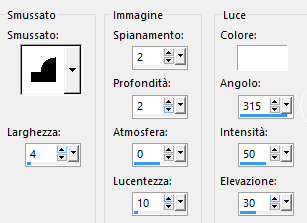
Deseleziona tutto.
Livelli/Duplica.
Immagine/Rifletti/Rifletti orizzontalmente.
Immagine/Rifletti/Rifletti verticalmente.
Livelli/Unisci/Unisci giù.
4. Con la bacchetta magica (tolleranza 0 e sfumatura 0) clicca nel rettangolo in alto a sinistra:
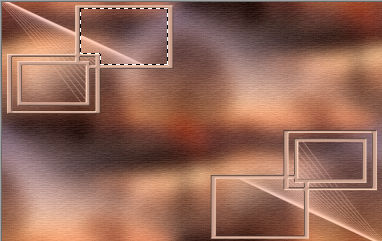
Livelli/Nuovo livello raster.
Riprendi l'immagine di tua scelta iniziale. Modifica/Copia e incolla nella selezione.
Effetti/Plug in/Alien Skin Eye Candy 5 Impact/Glass: dal menù Settings in alto scegli il preset "Clear".
Deseleziona tutto.
5. Posizionati sul livello di sotto (Raster 3).
Con la bacchetta magica configurata come in precedenza clicca nel rettangolo sotto:
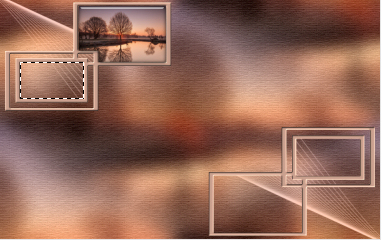
Posizionati sul livello di sopra (Raster 4).
Riprendi l'immagine di tua scelta iniziale. Modifica/Copia e incolla nella selezione.
Effetti/Plug in/Alien Skin Eye Candy 5 Impact/Glass: lascia la configurazione in memoria.
Deseleziona tutto.
Nella paletta dei livelli ottieni questo:
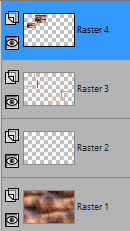
6. Posizionati sul livello di sotto (Raster 3).
Con la bacchetta magica configurata come in precedenza clicca nel rettangolo in basso a destra:
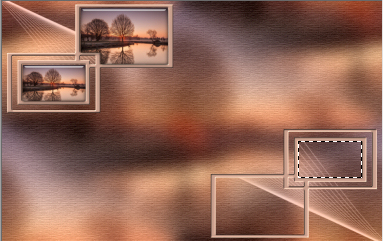
Posizionati sul livello di sopra (Raster 4).
Riprendi l'immagine di tua scelta iniziale.
Facoltativo (secondo il tuo paesaggio): Immagine/Rifletti/Rifletti orizzontalmente.
Modifica/Copia e incolla nella selezione.
Effetti/Plug in/Alien Skin Eye Candy 5 Impact/Glass: lascia la configurazione in memoria.
Deseleziona tutto.
7. Posizionati sul livello di sotto (Raster 3).
Con la bacchetta magica configurata come in precedenza clicca nel rettangolo in basso a destra:
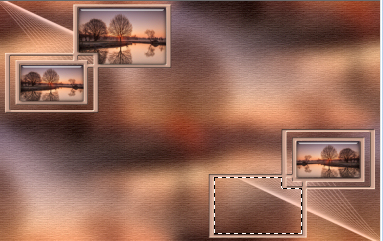
Posizionati sul livello di sopra (Raster 4).
Riprendi l'immagine di tua scelta iniziale. Modifica/Copia e incolla nella selezione.
Effetti/Plug in/Alien Skin Eye Candy 5 Impact/Glass: lascia la configurazione in memoria.
Deseleziona tutto.
8. Ottieni questo:
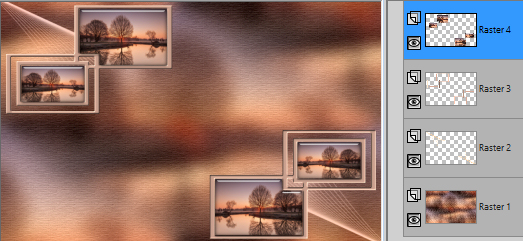
Livelli/Unisci/Unisci giù.
9. Livelli/Nuovo livello raster.
Riempi con il colore chiaro di secondo piano.
Livelli/Nuovo livello di maschera/Da immagine e scegli "2Bit_Mask486": spunta solo luminanza d'origine.
Livelli/Unisci/Unisci gruppo.
Livelli/Disponi/Sposta giù per 2 volte.
Effetti/Effetti 3D/Sfalsa ombra: 1 / 1 / 100 / 1 / colore #000000.
10. Attiva la selezione rettangolo e scegli la selezione personalizzata:
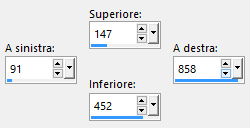
Selezioni/Modifica/Contrai di 10 px.
Selezioni/Inverti.
Effetti/Effetti 3D/Sfalsa ombra: 0 / 0 / 100 / 20 / colore #000000.
Selezioni/Inverti.
Selezioni/Modifica/Contrai di 10 px.
Livelli/Nuovo livello raster.
Riempi la selezione con il colore chiaro di secondo piano.
Selezioni/Modifica/Contrai di 22 px.
Premi il tasto Canc della tua tastiera.
Deseleziona tutto.
11. Selezioni/Carica selezione/Da disco e scegli "SELECTION 2 153".
Selezioni/Modifica/Contrai di 2 px.
Premi il tasto Canc della tua tastiera.
Attiva lo strumento barattolo con opacità 60:

Riempi la selezione con il colore chiaro di secondo piano.
Rimetti l'opacità dello strumento barattolo a 100.
Effetti/Effetti di trama/Veneziana (colore scuro di primo piano):
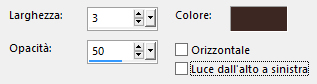
Deseleziona tutto.
Effetti/Plug in/Mura's Seamless/Emboss at Alpha con la configurazione predefinita:
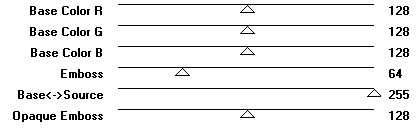
Ottieni questo:

12. Livelli/Nuovo livello raster.
Livelli/Disponi/Sposta giù.
Attiva la selezione personalizzata:
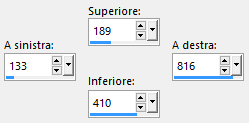
Selezioni/Modifica/Contrai di 10 px.
Riprendi l'immagine di tua scelta iniziale. Modifica/Copia e incolla nella selezione.
Selezioni/Inverti.
Effetti/Effetti 3D/Sfalsa ombra: lascia i valori in memoria.
Deseleziona tutto.
13. Posizionati sul livello di sopra (Raster 4).
Livelli/Unisci/Unisci giù.
Posizionati sul livello di sotto (Gruppo-Raster 4).
Selezioni/Carica selezione/Da disco e scegli "SELECTION 3 153".
Premi il tasto Canc della tua tastiera.
Deseleziona tutto.
14. Immagine/Aggiungi bordatura simmetrica di 2 px colore chiaro di secondo piano.
Modifica/Copia.
Selezioni/Seleziona tutto.
Immagine/Aggiungi bordatura simmetrica di 25 px colore contrastante.
Selezioni/Inverti.
Modifica/Copia e incolla nella selezione.
Selezioni/Innalza selezione a livello.
Deseleziona tutto.
Effetti/Effetti di riflesso/Specchio rotante:
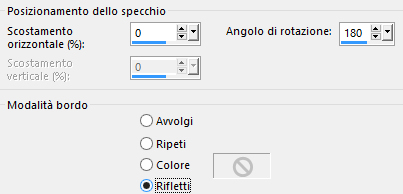
Attiva la selezione personalizzata:
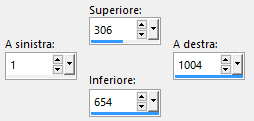
Premi il tasto Canc della tua tastiera.
Deseleziona tutto.
Livelli/Duplica.
Immagine/Rifletti/Rifletti verticalmente.
Livelli/Unisci/Unisci giù.
15. Selezioni/Seleziona tutto.
Immagine/Aggiungi bordatura non simmetrica (colore scuro di primo piano):
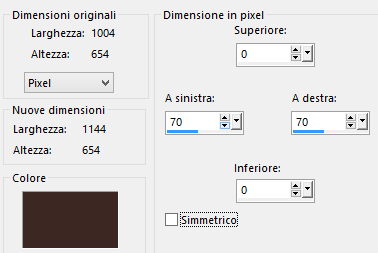
Effetti/Effetti d'immagine/Motivo unico:
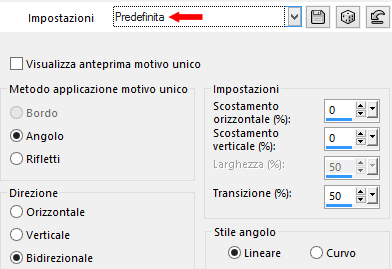
Selezioni/Inverti.
Effetti/Plug in/VM Toolbox/Zoom Blur: 39 / 60.
Selezioni/Innalza selezione a livello.
Deseleziona tutto.
16. Posizionati sul livello di sotto (sfondo).
Livelli/Duplica.
Regola/Sfocatura/Sfocatura gaussiana: raggio 10.
Effetti/Plug in/Unlimited 2/Paper Textures/Hemp Paper 1: 85 / 103.
Effetti/Plug in/Mura's Meister/Perspective Tiling:
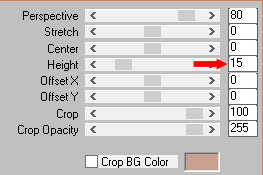
Selezioni/Carica selezione/Da disco e scegli "SELECTION 4 153".
Premi il tasto Canc della tua tastiera +/- 10 volte.
Deseleziona tutto.
17. Posizionat sul livello che sta in cima (Selezione innalzata).
Attiva la selezione personalizzata:
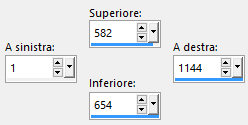
Premi il tasto Canc della tua tastiera.
Deseleziona tutto.
Apri l'elemento "DECO PERSO 2 153". Modifica/Copia e incolla come nuovo livello.
Posiziona come da lavoro finale.
Se necessario applica il viraggio secondo i tuoi colori.
Applica uno sfalsa ombra di tua scelta.
18. Posizionati sul livello di sotto (Selezione innalzata).
Effetti/Effetti 3D/Sfalsa ombra: lascia i valori in memoria.
Apri il tube di personaggio di tua scelta. Modifica/Copia e incolla come nuovo livello.
Ridimensiona se necessario e posiziona come preferisci.
Applica uno sfalsa ombra di tua scelta.
Siccome nel mio caso il tube mi sembrava un po' troppo scuro, ho fatto:
Livelli/Duplica.
Modalità di miscelatura filtra e opacità a 60.
19. Immagine/Aggiungi bordatura simmetrica di 2 px colore scuro di primo piano.
20. Aggiungi la tua firma. Livelli/Unisci/Unisci tutto (appiattisci).
Immagine/Ridimensiona a 950 px di larghezza (tutti i livelli spuntato).
Altra versione con tubes di Nena Silva

Le vostre meraviglie - Grazie!
La mia tester Giorgia I versione

La mia tester Giorgia II versione

Luisa

Pattyf56

Annelie

Tutorial tradotto da Byllina il 27 marzo 2021
Tradotti Sweety
Home
|